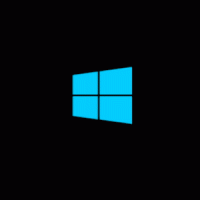Comment activer l'affichage de compatibilité dans Internet Explorer 11 (IE11)
À partir d'Internet Explorer 8, une fonctionnalité d'affichage de compatibilité a été fournie par Microsoft dans Internet Explorer pour aider les utilisateurs à résoudre les problèmes de rendu des pages Web. Il a été implémenté sous la forme d'un bouton sur la barre d'adresse. Lorsqu'il est enfoncé, il peut rapidement transformer un site incompatible avec IE8+ pour qu'il s'affiche correctement dans la version actuelle d'Internet Explorer. passé à l'ancien mode compatible de rendu de la même page Web au prix de la désactivation des nouvelles normes prises en charge dans Edge mode. Dans la capture d'écran ci-dessous, vous pouvez voir ce bouton dans IE10 :

Dans Internet Explorer 11, le bouton d'affichage de compatibilité est supprimé de la barre d'adresse car les modes de document sont désormais obsolètes. Microsoft a estimé que le bouton avait dépassé son objectif, car cela fait maintenant de nombreuses années que Microsoft a introduit les balises compatibles X-UA. Les développeurs Web étaient censés ajouter ces balises méta compatibles X-UA à l'en-tête HTML de leur site Web pour indiquer la compatibilité de la page Web et ne pas laisser à l'utilisateur le soin de dépendre du bouton pour restituer correctement le page. Désormais, Microsoft s'attend à ce que tous les développeurs Web mettent à jour leurs sites Web pour qu'ils fonctionnent avec le dernier mode périphérique et évitent d'utiliser les modes document, sauf à titre temporaire. Cependant, que se passe-t-il si certains sites ne s'affichent toujours pas correctement? Êtes-vous, l'utilisateur, bloqué avec la perte de cette fonctionnalité et pénalisé pour le développeur n'ayant pas mis à jour son site Web? Non, en fait, la vue de compatibilité
caractéristique reste toujours dans le navigateur. Voici comment vous pouvez l'activer ou le désactiver.Publicité
- Cliquez sur l'icône Paramètres dans le coin supérieur droit d'IE11 :
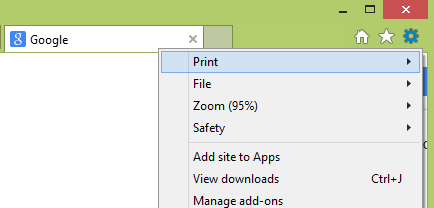
- Sélectionnez le Paramètres d'affichage de compatibilité élément dans le menu déroulant. La boîte de dialogue suivante apparaîtra.
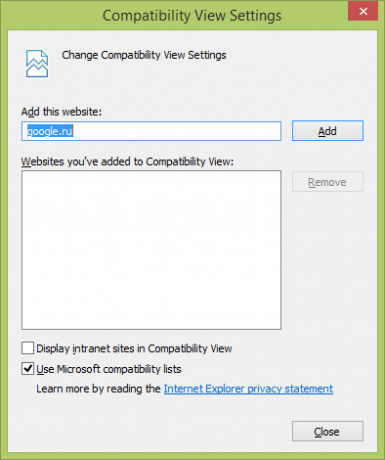
- Cochez la case "Utiliser les listes de compatibilité Microsoft" pour activer la fonction d'affichage de la compatibilité. Décocher cette case désactivera la fonctionnalité, ce qui signifie qu'elle n'utilisera pas les listes fournies par Microsoft pour afficher correctement les pages Web.
- Vous pouvez toujours forcer des sites spécifiques à toujours s'afficher dans la vue de compatibilité en les ajoutant dans la liste des vues de compatibilité en utilisant l'option "ajouter ce site Web", il est toutefois recommandé aux développeurs Web de mettre à jour leurs sites Web pour qu'ils fonctionnent à la périphérie d'IE11 mode.
C'est ça! Voici quelques informations supplémentaires sur ce changement dans IE11 de Technet:
Le bouton Affichage de compatibilité tenterait de réparer un site Web défectueux basé sur des normes, en faisant apparaître la page comme dans Internet Explorer 7. Aujourd'hui, cependant, davantage de sites Web basés sur des normes sont brisés en essayant d'apparaître comme ils l'ont fait dans Internet Explorer 7. Ainsi, au lieu d'implémenter et d'utiliser la vue de compatibilité, les développeurs mettent à jour leur configuration de serveur pour ajouter des balises meta X-UA-Compatible, ce qui force le contenu vers le "bord", créant le bouton Affichage de compatibilité disparaître. Pour prendre en charge ces modifications, le bouton Affichage de compatibilité a été complètement supprimé pour Internet Explorer 11.